PCとMacでTiktokを使用する方法の完全ガイド
ソーシャルメディアプラットフォームは現代社会に深く浸透し、世界中の人々の日常生活のすべてに自分自身を誘発してきました。 コミュニケーションの観点から世界を近づける上でのソーシャルメディアアプリケーションの重要性を認識する場合、それが世界に提示しているコンテンツも認識する必要があります。 TikTokは、時間に制約のある環境でアイデアを開発するという概念を利用した、一流のアプリケーションのXNUMXつです。 この記事では、TikTokの基礎に続くダイナミクスと、PCでの使用方法に関するガイドについて説明することを楽しみにしています。
パート1:TikTokとは何ですか? TikTokデスクトップバージョンはありますか?
ソーシャルメディアアプリケーションはかなり長い間市場に影響を与え、コンテンツ作成に向けて動いた何百万ものフォロワーを集めてきました。 コンテンツ制作は、基礎技術の発展と現代社会で力をつけてきた主要な分野のXNUMXつです。 数十年の間、ビデオとビデオの作成は、一般的にコンテンツ内にメッセージを注入する必要があると考えられてきました。 この信念は、非常に効率的な方法で時間を費やしたTikTokなどのアプリケーションによって支持されています。 TikTokアプリケーションのダイナミクスを発見する必要がある場合は、記事を読み続ける必要があります。
ビデオ共有アプリケーションは、かなり長い間インターネットの一部でした。 ただし、TikTokは、同じジャンルのさまざまなアプリケーションからの道を改善し、ユーザーが15秒間のビデオを作成、表示、および共有できる短編ビデオ共有アプリケーションとしてその名前を偽造しました。 かなり長い間市場に存在していたいくつかの同一のアプリケーションを見つけるかもしれません。 同様のジャンルから影響を受けた主なアプリケーションのXNUMXつは、Musical.lyでした。これは、基盤の下でTikTokとはまだ異なっていました。 Musical.lyは、リップシンクされたコンテンツの提供に重点を置いたプラットフォームです。 一方、TikTokはより広い側面に目を向け、人々を導き、サウンドと曲の非常に詳細なライブラリを利用したコンテンツを開発し、その後に他の特殊効果とフィルターを使用しました。 TikTokは、システム内で反応の別の機能を誘発し、ユーザーがコンテンツを処理するための根拠を改善できるようにしました。
このビデオ共有ソーシャルネットワークの基本的な機能を理解する一方で、TikTokを利用できるようにするバージョンとプラットフォームを検討することが重要です。 このアプリケーションは、PlayストアとApp Storeを通じてスマートフォン全体で利用できますが、使用できるデスクトップバージョンはありません。 ただし、WebサイトからTikTokを使用するか、エミュレーターをダウンロードしてデスクトップ全体でTikTokを実行して使用することを検討できます。
パート2:TikTok WebサイトでPC上でTikTokを使用する方法は?
TikTokはデスクトップアプリケーションとしては利用できないことをご存知のとおり、デスクトップ上の公式Webサイトからアクセスできます。 ただし、PCでアプリケーションを使用する場合は、TikTokを使用して、ソーシャルメディア上のビデオを閲覧およびアップロードして、人々が視聴できるようにすることができます。 TikTokでビデオを閲覧およびアップロードする手順は非常に簡単で効率的です。 次のステップバイステップガイドでは、さまざまな目的でPC上でTikTokを使用する方法のメカニズムについて説明します。
TikTokウェブサイトでの閲覧
- TikTok Webサイトを開き、画面の右上隅にある[今すぐ見る]ボタンをタップします。 新しいウィンドウが前面に表示されます。
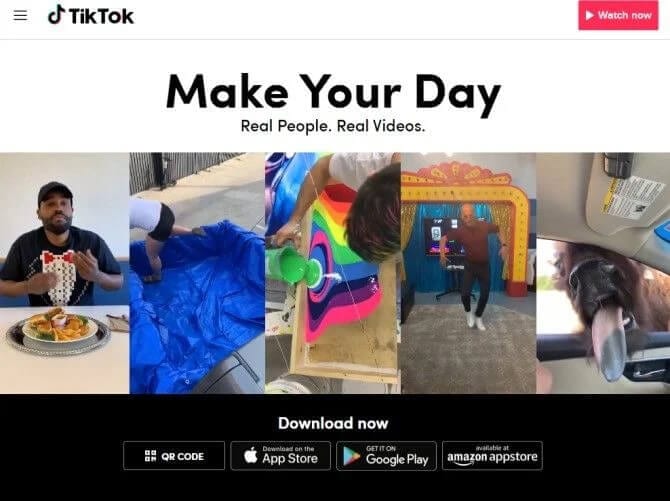
- あなたの裁量に従って、もしあれば、あなたのアカウントでウェブサイトにログインしてください。 これに関係なく、前面にある画面でトレンドのTikTokビデオを閲覧できます。
- 画面の上部にあるXNUMXつのヘッダーでビデオを閲覧できます。 「ForYou」、「Following」、「Discover」。 これらのタブには、検索の性質に応じてビデオが表示されます。
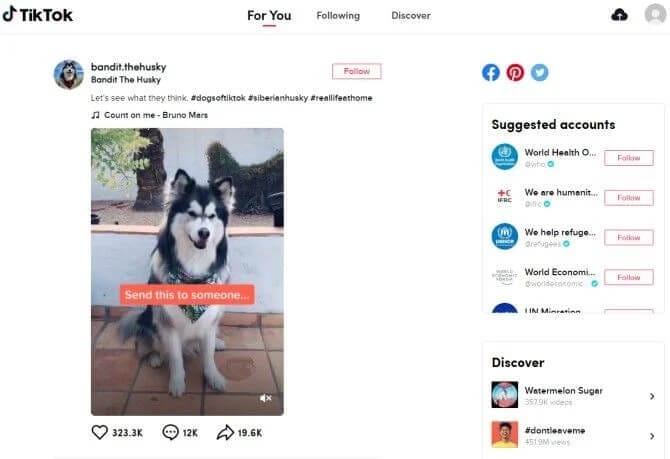
- 画面の右側には、プラットフォームの細かいセグメンテーションが表示されます。 新しいアカウント、トレンドのハッシュタグ、その他の推奨ユーザーを確認できます。 TikTokウェブサイトへのアップロード
- TikTokアカウントでウェブサイトにサインインし、画面の右上に雲を表示しているアイコンをタップします。
- 新しい画面が表示され、左側に[アップロードするビデオを選択]のオプションが表示されます。 最大720秒の持続時間で60pより高い解像度を表示するビデオファイルをアップロードします。
- ビデオのキャプション、カバー、プライバシーオプションを設定します。 完了したら、[アップロード]をタップします。
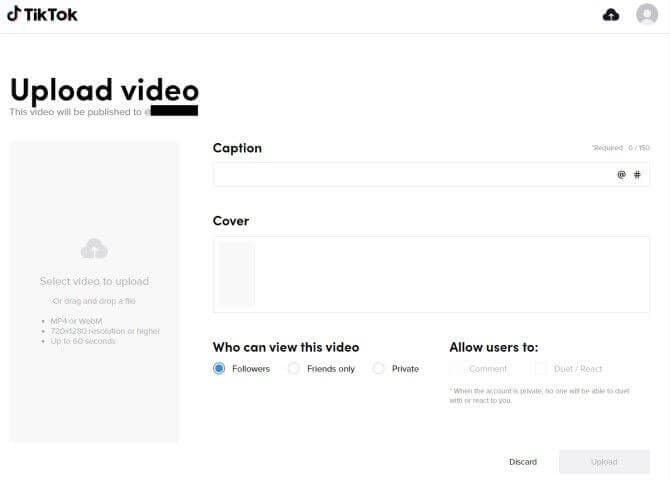
パート3:エミュレーターを使用してPCとMacにTikTokをインストールする方法は?
エミュレーターは、PCでTikTokを使用するためのもうXNUMXつのソリューションです。 市場で利用可能な飽和状態を理解しながら、この記事では、デスクトップにアプリケーションを簡単に表示するのに最適なサービスを提供する単一のプラットフォームに固執することに焦点を当てています。 BlueStacksエミュレーターを搭載したPCでTikTokを使用する方法を理解するには、次のガイドに従う必要があります。
ステップ1: 公式ウェブサイトからBlueStacksエミュレーターをPCにダウンロードしてインストールします。
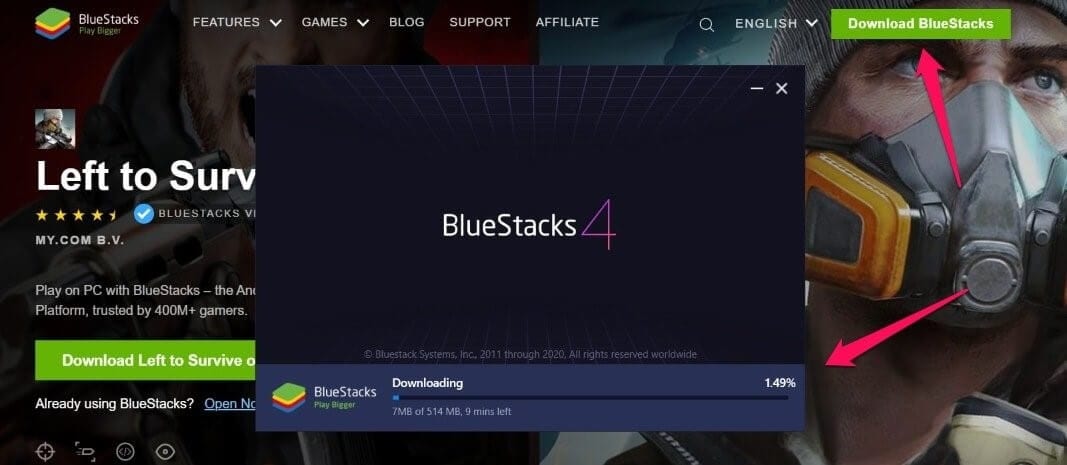
ステップ2: Playストアを起動してリダイレクトします。 クレデンシャルを入力し、ストアからTikTokアプリケーションをダウンロードします。
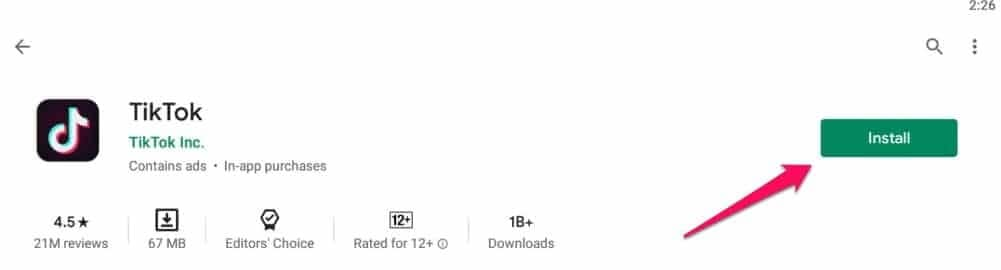
ステップ3: アプリケーションを実行し、エミュレーター画面の右下にある「Me」オプションにアクセスします。 TikTokを効果的に使用するには、ログインまたはサインアップしてください。 ログインすると、プラットフォームを使用して、スマートフォンアプリケーションのようなエクスペリエンスで、ビデオの閲覧やアップロードを行うことができます。
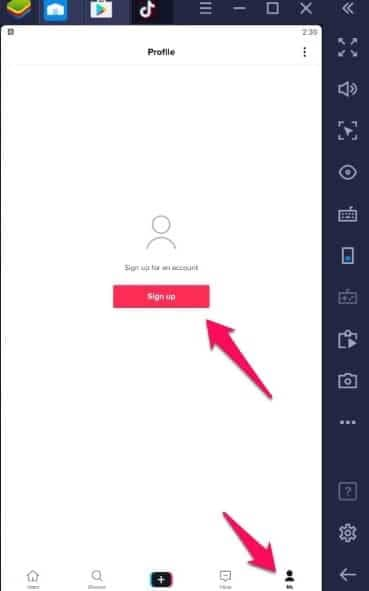
パート4:MirrorGoを搭載したPCでTikTokを使用する
TikTokにはデスクトップバージョンがないことを説明したように、エミュレーターを使用するときは、アプリを再度インストールする必要があります。 したがって、時間と労力を短縮するために、WondershareMirrorGoを導入します。 このツールを使用すると、iPhoneまたはAndroidをミラーリングしてアプリを開き、PC画面で楽しむことができます。 それ以上に、MirrorGoを使用してPCから電話を制御できるため、アプリを追加インストールしなくても、コンピューターでTikTokを楽しむことができます。 面白くて簡単に聞こえませんか? 何を求めている? 以下のチュートリアルに従って、PCでTikTokを使用する方法を理解してください。

Wondershare MirrorGo
あなたのAndroidデバイスをあなたのコンピュータにミラーリングしてください!
- 遊びます モバイルゲーム MirrorGoを搭載したPCの大画面で。
- オンラインショップ スクリーンショット 電話からPCに持ち込まれます。
- 複数表示 通知 あなたの電話を拾うことなく同時に。
- 保湿ケアを行うことで、水分と油分のバランスを整えていきましょう。 Androidアプリ フルスクリーン体験のためにあなたのPC上で。
ステップ1: 公式ウェブサイトからMirrorGoツールをダウンロードすることから始めます。 ダウンロードが完了したら、それをインストールして、PC上でツールを起動します。 次に、PCとデバイスを接続してから、デバイスで[ファイルの転送]オプションを選択する必要があります。 必ず本物のUSBケーブルのみを使用してください。

ステップ2: 次のステップは、USBデバッグを有効にすることです。 これを行うには、「設定」を起動し、「バージョン情報」セクションで、デバイスの「ビルド番号」を見つけます。 次に、「ビルド番号」を7回押して、開発者向けオプションをアクティブにします。 完了したら、「設定」に戻り、「開発者向けオプション」設定に移動してから、「USBデバッグ」機能をオンにします。 アクションを確認すれば完了です。

ステップ3: デバイスとコンピューター間の接続が正常に確立されると、デバイス画面がPC上にキャストされます。 コンピューターのキーボードとマウスを使用するだけで、デバイス上でTikTokアプリを起動します。
結論
この記事では、TikTokの重要性を示し、PCでTikTokを効率的に使用する方法について説明しました。 関連する手順をよりよく理解するには、記事を確認する必要があります。
最後の記事
